自动化博客的写作流程
昨天给 Typora 配置了 PicGo-Core 作为图床插件,突然感觉写博客的流程明朗了起来。
结合已经完成的自动化构建发布,写博客的体验提升了不少。
优化图片上传
Typora 支持从剪切板直接粘贴图片,以前因为懒也没有做上传图床的配置,所以图片处理起来多少是有些麻烦的,直到配置了 PicGo-Core 。
正所谓相见恨晚,现在图片只需要粘贴到 Typora,便能自动上传到阿里云 OSS 上,省去了原来我将图片放置为 Hexo assets 资源的麻烦。
PicGo-Core 的配置很容易,npm 安装全局包之后,可以使用它所提供的生成器生成配置,也可以参考文档手写配置。我是先用生成器生成的配置,但是生成后的配置文件有点问题,需要手动把 uploader 字段的值改为正确的服务商标识。
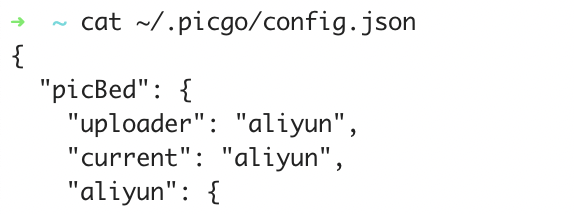
然后再在 Typora 的图片配置中设置上传插件,选择 上传图片,并选择 自定义命令行
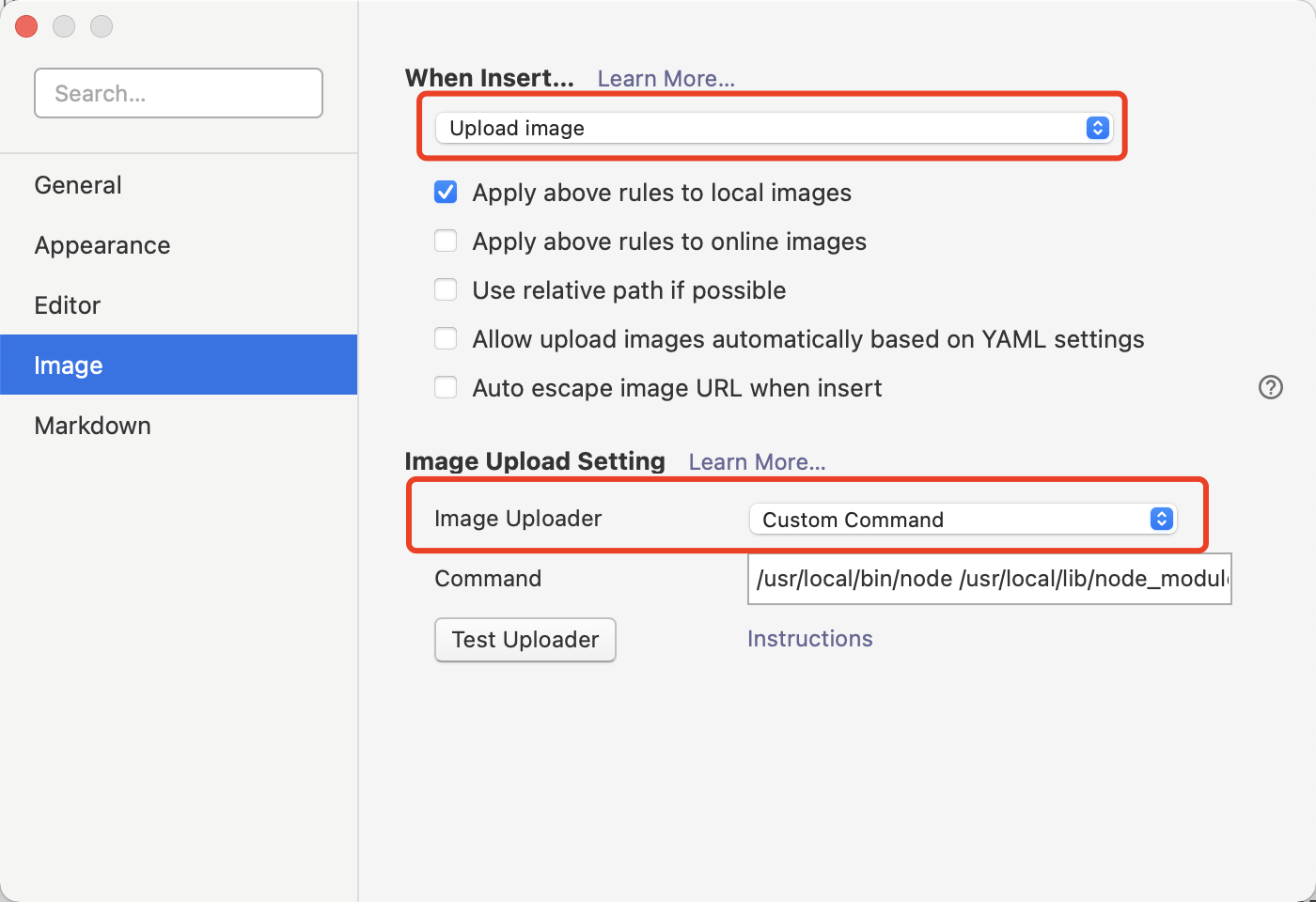
填入命令:
1 | /path/to/node /path/to/node/lib/node_modules/picgo/bin/picgo upload |
测试通过就可以了。
优化创建文章
以前都是通过在终端中切换到 Hexo 所在目录,执行 hexo new post post.md 命令来新建文章,再打开 Typora 打开文件进行编辑。于是就有了一个思路,把这个流程自动化。
这里就依赖另一个我经常使用的神器——Shuttle 了。
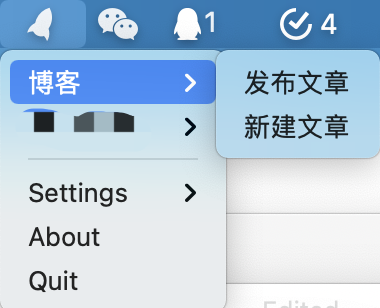
Shuttle 是一个只驻留在右上角菜单栏的小工具,它可以通过配置来创建菜单,实现 Shell 命令的执行。
二者一结合,便实现了我的自动化思路:点击状态栏菜单,弹出输入框输入标题,创建并使用 Typora 打开文件。
如上图,点击新建文章,便会执行 Shuttle 中配置的脚本
1 | { |
create-post.sh 中的代码所做的便是弹出输入框,并创建文件和使用 Typora 打开文件
1 | /usr/bin/env bash |
为了更友好一些,调用了 AppleScript 来弹出输入框。
优化发布流程
为了取代手动 git add git commit 来发布博客,我也实现了一个发布的脚本,跟创建文章的脚本类似,也是弹出对话框来作为 commit message。
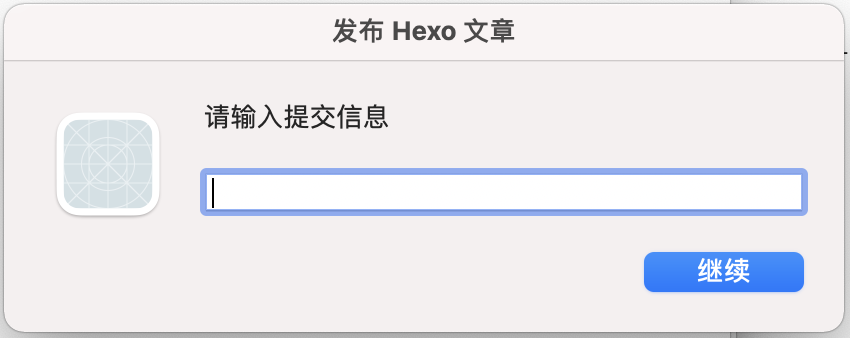
图标还需要优化一下。
代码如下
1 | /usr/bin/env bash |
小结
现在从写博客到发布博客,形成了一个相对友好的工作流程。
在右上角菜单中点击 新建文章,然后开始正常地写作。写作完毕后点击 发布文章。之后便等 drone 构建并发布了。写博客也就无需关注别的事情了(除了弹出的终端窗口有点不爽)。
希望能对读到这篇文章的朋友有所帮助或启发。
人在追求懒效率的路上总是永无止境,而这也是生产力的推动力之一吧。